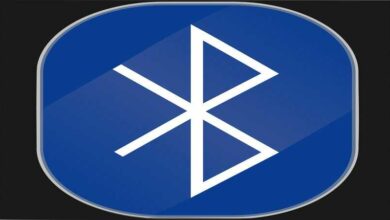كيف يمكنني تحرير مساحة على هاتفي Samsung Galaxy إذا كانت الذاكرة ممتلئة؟

تعد هواتف Samsung من خط Galaxy بعضًا من أفضل وأشهر الهواتف المحمولة التي تعمل بنظام التشغيل Android. إنها الأسرع والأفضل من بين جميع هواتف Samsung. ومع ذلك ، من الضروري ، كما هو الحال مع أي هاتف محمول آخر ، تحرير مساحة التخزين مع بعض الانتظام.

ما الأدوات التي يجب استخدامها لإزالة الملفات غير المرغوب فيها من هاتفي؟
من الأفضل تنظيف الملفات والتطبيقات غير المستخدمة بشكل دوري. ومع ذلك ، قد يكون البحث عن الملفات غير المرغوب فيها مملاً للغاية إذا كنت لا تعرف كيفية القيام بذلك في المقام الأول. بالنسبة لهذا النوع من المستخدمين ، فإن أفضل تطبيق هو Files by Google .
يقوم هذا التطبيق بواجب مزدوج على جهاز Android. بادئ ذي بدء ، إنه مدير ملفات مفيد للغاية لفرز جميع المستندات والصور ومقاطع الفيديو أو أي نوع آخر من الملفات داخل الهاتف. الوظيفة الثانية هي البحث تلقائيًا عن الملفات غير المرغوب فيها والملفات الكبيرة والملفات غير المستخدمة.
ما عليك سوى تثبيت التطبيق وستظهر على الشاشة الأولى جميع الملفات التي يقترح التطبيق حذفها . عليك فقط تحديد ما إذا كنت تريد حذفها جميعًا أو التأكيد من بين جميع الملفات التي تريد حذفها وتلك التي تريد الاحتفاظ بها.
كيف يمكنني تفريغ ذاكرة التخزين على هاتفي الخلوي Samsung Galaxy؟
يمكنك تفريغ مساحة التخزين يدويًا ، دون استخدام تطبيقات أخرى. لهذا من الضروري حذف الملفات أو التطبيقات غير المستخدمة مباشرة. في أسوأ الحالات ، سيكون من الضروري تهيئة الجهاز ، على الرغم من أن هذا موصى به فقط كحل أخير.
من المهم الاهتمام بتخزين الجهاز. بعد كل شيء ، يمكن للتخزين في حدوده ، على المدى الطويل ، أن يساهم في مشاكل أداء الجهاز ، على سبيل المثال ، يصبح الجو حارًا ويتوقف عن العمل من تلقاء نفسه. اعتمادًا على الطريقة التي قررت استخدامها ، ستكون الخطوات التي يجب اتباعها مختلفة:
احذف التطبيقات التي لا أستخدمها
تعد التطبيقات إلى حد بعيد أكبر مستهلك للتخزين في أي جهاز محمول . يعد تثبيت التطبيقات غير المستخدمة أمرًا شائعًا جدًا. حتى أن العديد من المستخدمين ، ببساطة عن طريق حذف التطبيقات التي لم يتذكروا تثبيتها ، تمكنوا من استعادة جزء كبير من سعة التخزين الخاصة بهم.
لحذف التطبيقات ، يجب عليك الانتقال إلى الإعدادات> التطبيقات وفي خيارات التصفية حدد إظهار التطبيقات حسب حجمها. سيكون من الضروري فقط حذف أثقل التطبيقات و / أو تلك التطبيقات التي لم تعد مستخدمة.
هناك مشكلة أخرى تحدث مع التطبيقات وهي ذاكرة التخزين المؤقت التي تتراكم عليها. لحذف هذه الملفات المؤقتة ، عليك فقط إدخال نفس المسار المذكور أعلاه. بمجرد تحديد التطبيق ، حدد خيار إدارة التخزين ، هناك سترى خيار مسح ذاكرة التخزين المؤقت.
على عكس “البيانات” ، لا تخزن ذاكرة التخزين المؤقت أي بيانات مهمة. لذلك ، من المستحسن تنفيذ هذه العملية ببعض الانتظام.

ما هي طريقة نقل ملفاتي إلى بطاقة SD الخاصة بهاتفي Samsung Galaxy؟
لنقل الملفات من وحدة التخزين الداخلية بجهازك إلى بطاقة SD ، يجب أن يكون لديك تطبيق مثبت يعمل كمستكشف ملفات على هاتفك . لا ينبغي أن ننسى تهيئة بطاقة SD قبل إدخالها في هاتف Samsung.
مدير الملفات الذي يعمل بشكل مثالي على أجهزة Android هو Google Files. عليك فقط إدخال مساحة تخزين الجهاز في الرمز الثاني من القائمة الرئيسية. هناك سترى كلاً من وحدة التخزين الداخلية وبطاقة SD ، إذا تم تثبيتها. فقط أدخل وحدة التخزين الداخلية في المجلد حيث يوجد الملف ، وانسخه والصقه في بطاقة sd .
في حالة نقل التطبيقات ، يجب أن يتم ذلك من الإعدادات> التطبيقات. ضمن خيارات التخزين ، ستجد خيارًا يسمح لك بنقل التطبيق إلى بطاقة SD. ومع ذلك ، ضع في اعتبارك أنه لا يمكن نقل جميع التطبيقات إلى بطاقة SD.
كيف يمكنني تنسيق هاتف Samsung الخاص بي بسهولة؟
إن تنسيق الجهاز المحمول هو بالتأكيد الملاذ الأخير حيث ستحتاج جميع الملفات المهمة إلى النسخ الاحتياطي قبل القيام بذلك وإلا ستضيع إلى الأبد. هناك نوعان من الإجراءات لتهيئة هاتف Samsung:
من وضع “الاسترداد”
بادئ ذي بدء ، يجب إيقاف تشغيل الهاتف وأيضًا باستخدام أكثر من 50 ٪ من البطارية ، لأنه في حالة مقاطعة العملية ، قد يصبح الهاتف غير قابل للاستخدام. بعد إيقاف تشغيله ، يجب عليك إعادة تشغيله ، ولكن عن طريق الضغط على زر الطاقة ورفع مستوى الصوت في نفس الوقت حتى ترى شعار Android.
على الشاشة التي ستظهر ، عليك التمرير لأعلى ولأسفل باستخدام مفتاحي رفع الصوت وخفضه على التوالي. تحتاج إلى تحديد خيار “Wipe data / factory reset” (يُستخدم زر التشغيل / الإيقاف للقبول).
يبقى فقط تحديد “نعم” و “إعادة تشغيل النظام الآن”. بعد ذلك ، سيستمر الهاتف في حذف جميع الملفات والإعدادات السابقة لإعادة تكوينه كمحطة طرفية جديدة. هذه العملية حساسة للغاية ، لذا يجب استخدامها كملاذ أخير لإصلاح المشكلة.
قم بتنسيقه من الإعدادات
للقيام بإعادة الضبط من خيارات الهاتف (شيء أكثر أمانًا) ، يجب عليك الانتقال إلى الإعدادات> المزيد من الخيارات> الإدارة العامة . هناك يجب أن تضغط على إعادة تعيين> استعادة القيم الافتراضية. بعد ذلك ، عليك فقط تأكيد الخيار وفي حالة رغبتك في مسح البيانات والتطبيقات من الجهاز ، اختر خيار “محو كل شيء”.

نصيحة أخيرة هي أن تتذكر حذف الملفات من سلة مهملات Samsung Galaxy. Trash هي أداة مفيدة للغاية لاستعادة الملفات التي ، على سبيل المثال ، تم حذفها عن طريق الخطأ . لكن التفاصيل مع المهملات هي أن الملفات الموجودة هناك تستمر في شغل مساحة على تخزين الجهاز.